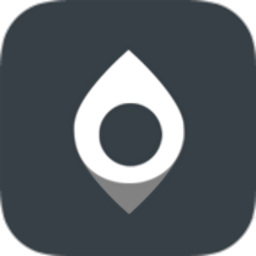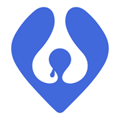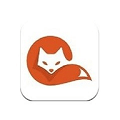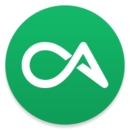steam新界面怎么改回来
发布时间:2023-07-14 11:16:08来源:pi7手游网作者:匿名
steam新界面怎么设置的,新版本steam怎么打开设置界面,steam新界面进不去,许多用户不知道怎么改回旧界面,steam新界面又是怎么设置的?小编将在下边为用户详细介绍,不明白的用户,文中会详尽的解读,让用户多掌握方法。
steam相关推荐:

steam新界面怎么改回来

一、我们需要先在桌面的steam的快捷方式上右键选择属性,如下图所示。
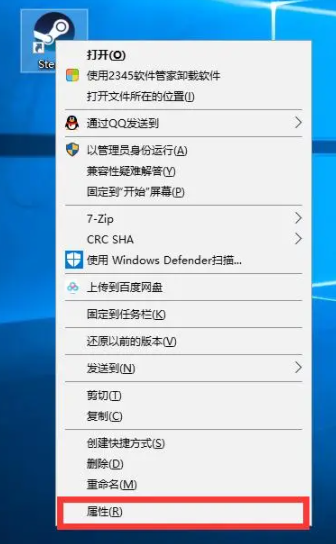
二、点击属性后打开如下图所示
在目标Steam.exe后输入:空格 -noreactlogin,输入后点击应用并确定即可。
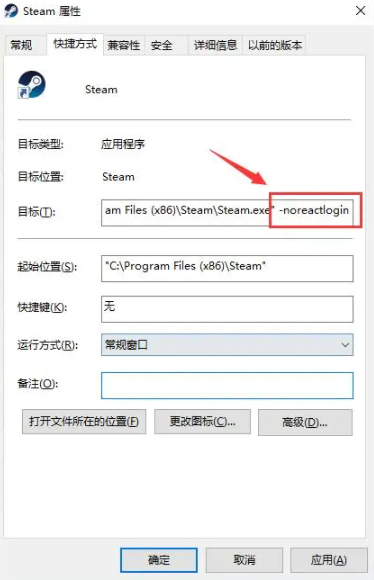
三、完成上述步骤之后我们再重新启动steam就会变回旧版本的登录界面了
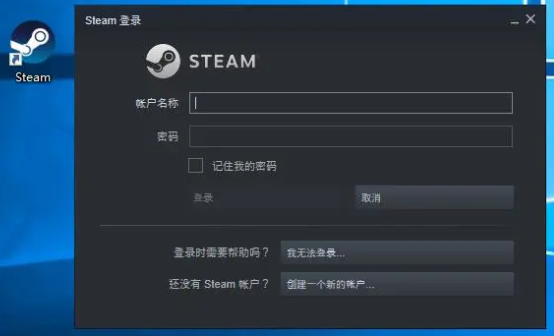
新界面怎么设置?
1、双击打开软件,点击左上角的"steam"图标,接着点击下方选项列表中的"设置"。
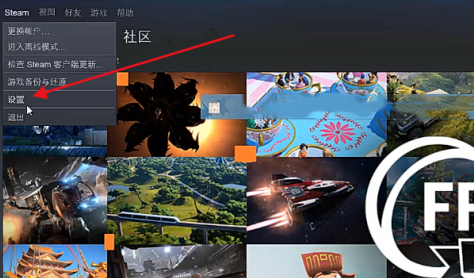
2、进入到新的窗口界面后,点击左侧栏中的"账户"选项,再点击右侧中的"更改"。
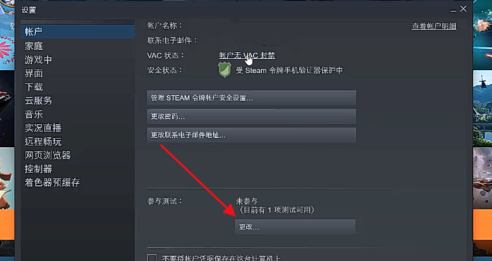
3、然后在弹出的窗口中,选择"参与测试"一栏中的"Steam Beta Update"选项。
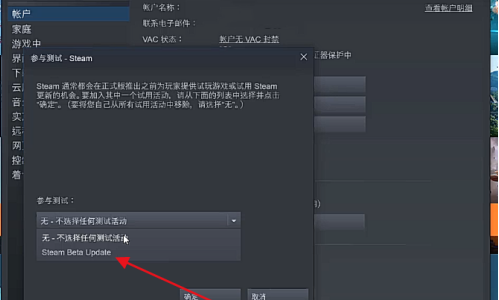
4、在弹出的提示窗口中点击"重新启动Steam"按钮。
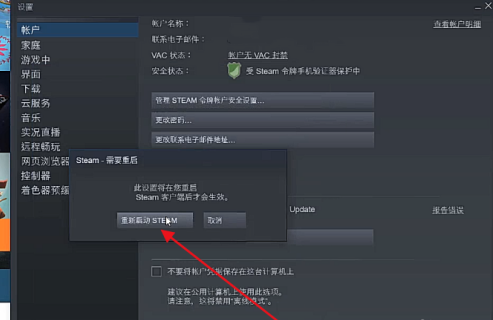
5、这时就会进行新界面的版本下载了,等待下载完成。
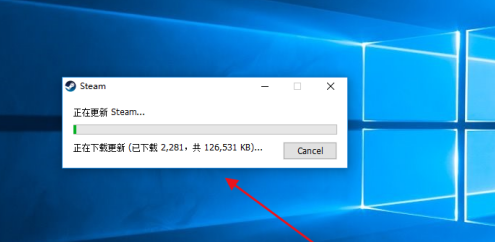
6、最后下载完成后就变成了steam的新界面了。
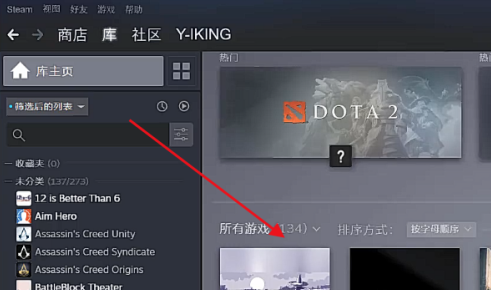
上述就是小编带来steam新界面怎么改回来的具体操作步骤啦,大家更快去应用中按照文中的顺序操作一番吧!关注我们每天还可以获得更多操作教程哦~
注:文中插图与内容无关,图片来自网络,如有侵权联系删除。
上一篇:12306优惠券如何得到
下一篇:七猫小说怎么查看阅读记录
相关推荐
- 热门教程
- 最新教程
-
01

老人船上弄雨婷最经典的一句,情感碰撞引发共鸣,观众:温暖人心的对白令人难忘! 2024-10-16
-
02

豆包怎么设置暗色模式 2024-10-11
-
03

vivo进水怎么处理最好 2024-09-29
-
04

win7网卡驱动安装失败怎么办 2024-09-27
-
05

腾讯视频设备怎么移除 2024-09-10
-
06

支付宝开通小宝有什么用 2024-09-06
-
07

支付宝里的店员通从哪设置 2024-08-19
-
08

高德地图位置怎么标记出来 2024-08-16
-
09

掌上12333社保怎么认证 2024-08-12
-
010

掌上12333怎么申领社保卡 2024-08-12